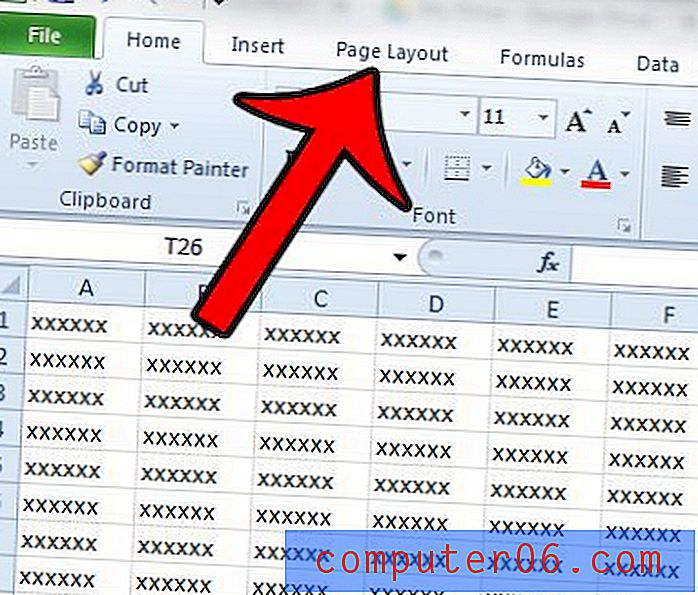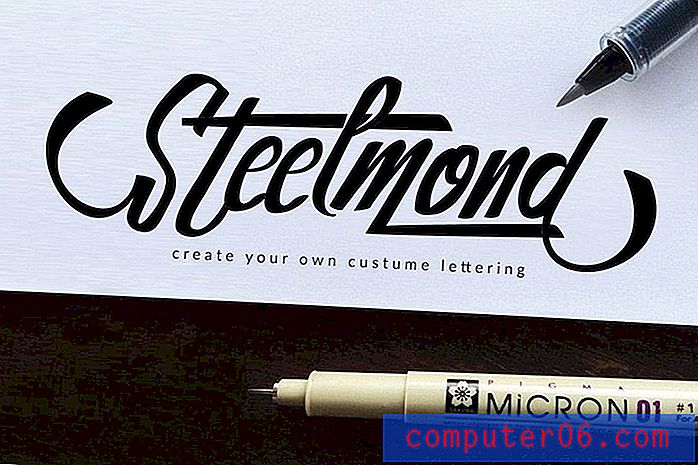Slik tillater du popup-vinduer i Firefox - Windows 7
Pop-ups kan faktisk være en viktig del av innholdet på et nettsted, til tross for den nesten helt negative konnotasjonen som begrepet har utviklet seg gjennom årene. De fleste populære nettlesere, inkludert Firefox, vil blokkere alle popup-vinduer på websiden som standard. Det er vanligvis et varsel øverst i vinduet der du kan velge å la Firefox vise popup-vinduer på et bestemt nettsted, men det er lett å gå glipp av.
Hvis du besøker et nettsted der du trenger popup-vinduene som de prøver å vise, kan du følge guiden nedenfor for å tillate popup-vinduer i Firefox-nettleseren på Windows-datamaskinen din.
Deaktivere Pop-up-blokkeringen i Firefox
Trinnene i denne artikkelen kommer til å slå av popup-blokkeringen helt for Firefox-installasjonen. Hvis du ikke har noe imot popup-vinduer, kan du ganske enkelt holde den slått av. Imidlertid, hvis du bare slår av popup-blokkeringen midlertidig for å få gjort noe, må du huske å følge disse trinnene igjen når du er ferdig med å slå den på igjen. Vi tilbyr også trinn på slutten av opplæringen som viser hvordan du kan hvitliste bestemte nettsteder, slik at bare nettstedene du angir, kan vise popup-vinduer.
Slik tillater du popup-vinduer i Firefox -
- Start Firefox.
- Klikk på Åpne-menyknappen øverst til høyre i nettleseren.
- Klikk på Alternativer- ikonet.
- Klikk på Innhold- fanen til venstre i vinduet.
- Klikk på ruten til venstre for Blokker popup-vinduer for å fjerne merket.
Disse trinnene gjentas nedenfor med bilder -
Trinn 1: Åpne Firefox-nettleseren.
Trinn 2: Klikk på Åpne-menyknappen øverst til høyre i Firefox-vinduet. Det er ikonet som ser ut som tre horisontale linjer.

Trinn 3: Klikk på Alternativer- knappen.
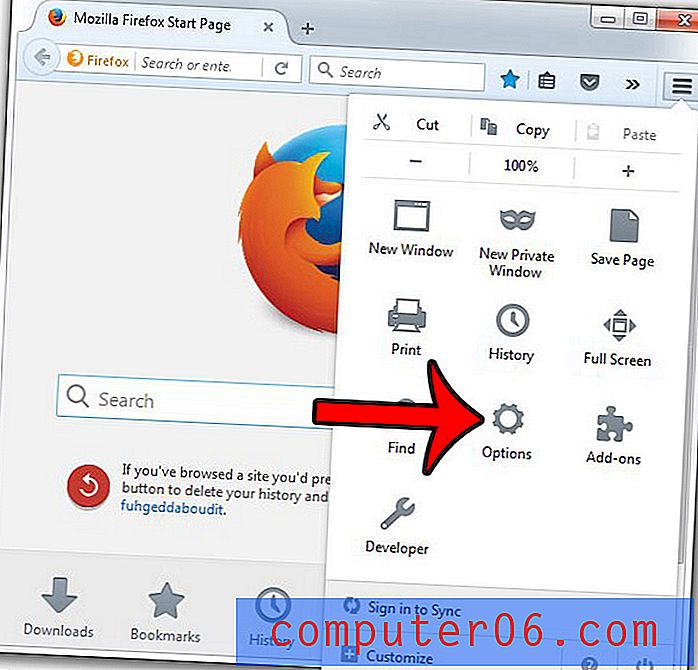
Trinn 4: Klikk på Innhold- fanen til venstre i vinduet.
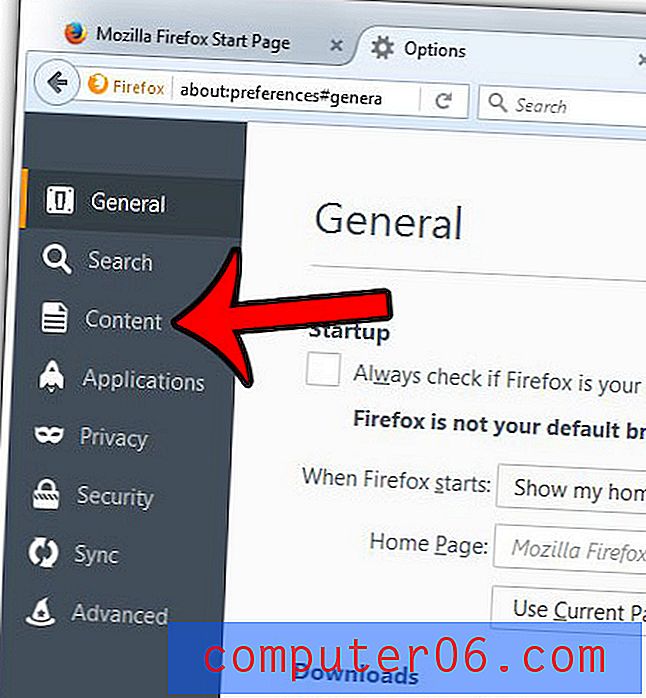
Trinn 5: Klikk i ruten til venstre for Blokker popup-vinduer for å fjerne avmerkingen.
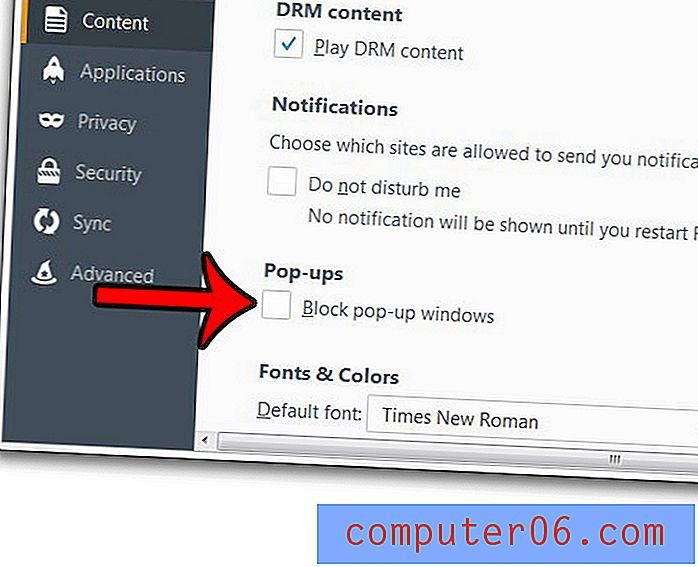
Hvis du vil tillate popup-vinduer fra bare noen få nettsteder, kan du klikke på Unntak- knappen til høyre for alternativet Blokker popup-vinduer -
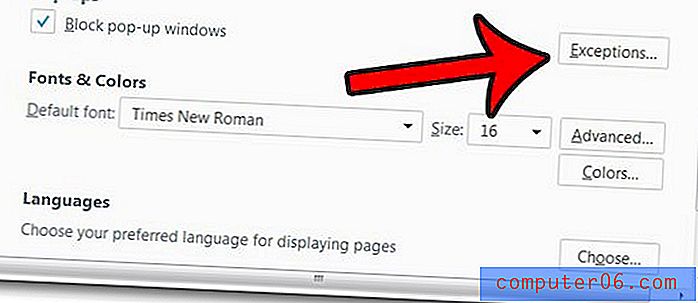
Skriv inn webstedsadressen i feltet øverst i vinduet, og klikk deretter på Tillat- knappen.
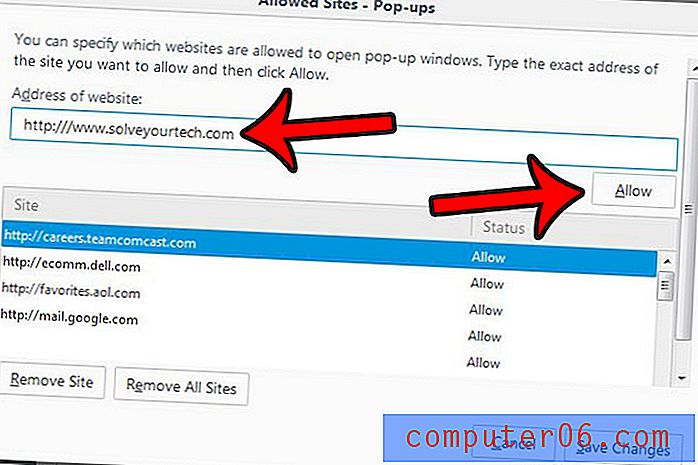
Klikk på Lagre endringer- knappen nederst i vinduet for å legge dette nettstedet til listen over nettsteder der popup-vinduer er tillatt.
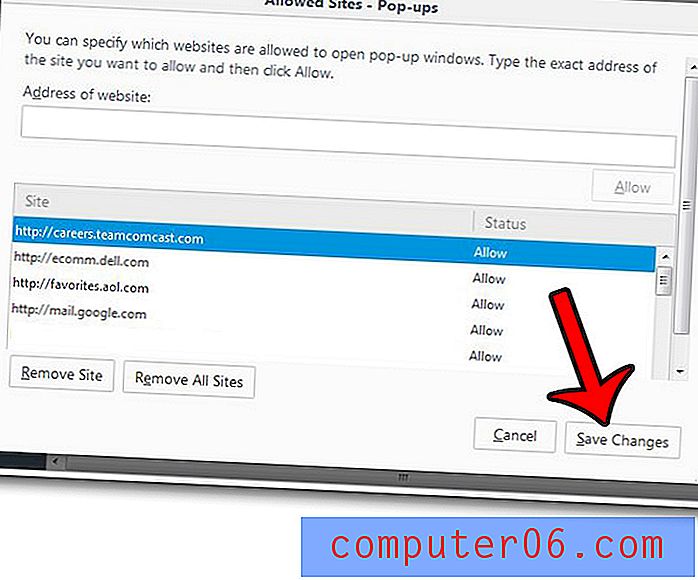
Det er mange nyttige innstillinger i Firefox-menyen, inkludert muligheten til å se passordene du har lagret. Lær hvor du finner denne listen og slett lagrede passord som enten er uriktige, eller som du ikke vil at andre skal se.